Hozzon létre egy karácsonyi kártya
Ma egy kis fényes képeslap egy új év. Lecke egyszerű, lehetővé teszi, hogy meglehetősen gyorsan. Néhány mindennapi pillanatokat, mint például a létrehozásának folyamatát egy maszkot vagy az ecseteket, nem tudom leírni részletesen, ha bármilyen kérdése van - kérdez, én válaszolok szívesen. Az órán fogjuk használni 3D objektumok és a textúra, a szokásos és kiegészítő alakja és ecset, dolgozni rétegek létrehozására térfogat hatások, a szűrők és a korrekciós rétegek.
Mi lett az eredménye:

Az új dokumentum mérete 1920 1200px létrehozhat egy réteget, és a beállítások megadásához gradiens töltse Gradient Overlay.
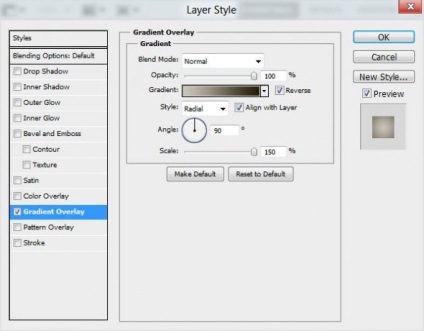
Konfigurálása gradiens: ez radiális gradienst a széleit sötétebb (# 251D06), és a közepén a könnyebb (# CAC6BA).
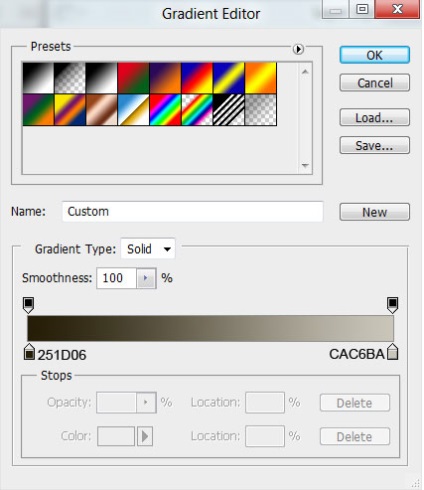
Hasonló módon, a következő hátteret a otkrytochku:
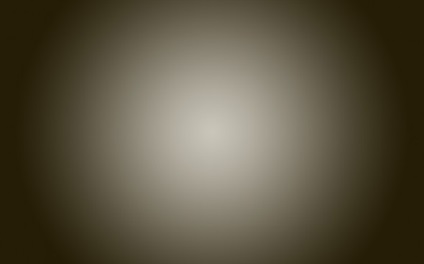
Most szükségünk van egy karácsonyfa labdát. Létrehoz egy új réteget, és helyezze a területén 3D - Új alakot Layer - Sphere.
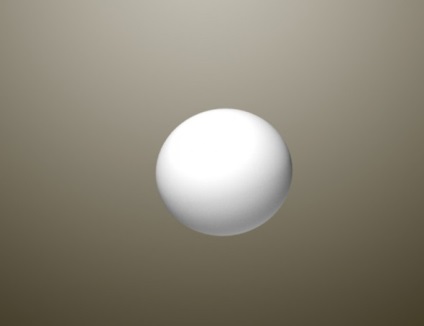
Meg kell alkalmazni a minta a labdát. A panel rétegek egy réteg «Diffúz» és dupla-kattintással rajta.
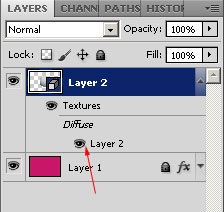
A program nyitott egy üres dokumentumot. Töltsük meg egy egyszínű (# 0D79B1), a színe a labdát.
Azt akarjuk, hogy szépíteni a labda, fehér csillag. Találni egy megfelelő lánckerék szokásos formáját Photoshop (Egyedi formája eszköz -options - Forma - 5 ágú csillag)
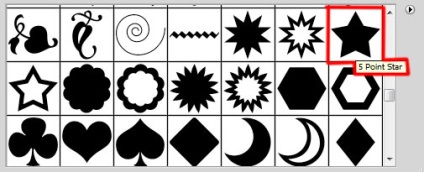
Nashlopyvaem ezek különböző méretű csillag egyenletesen a kék háttér. nagy nem kell sok. Aztán össze a rétegek háttér csillagok és formák - válasszon mindkét réteg a Rétegek panelen, és nyomja meg a CTRL + E. Vagy egyszerűen kattintson a felső réteget, kattintson a jobb egérgombbal, és válassza a Merge Down-
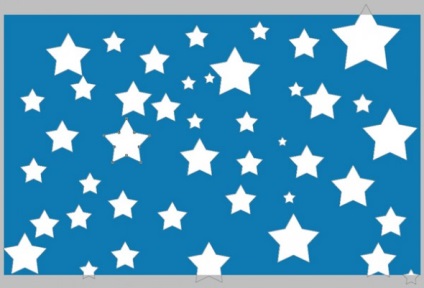
Zárja le a dokumentum, amely megerősíti a módosítások mentésekor.
Ur, a labda most a minta - csak a textúra általunk készített.


Hagyja a hó most - add hópelyhek. Letöltés egy sor díszítő hópehely, vagy hogy a saját.
Csatlakozás az új formák és egy új réteget a Custom Shape Tool rajzoljon egy szép fehér hópelyhek az egész hátteret.
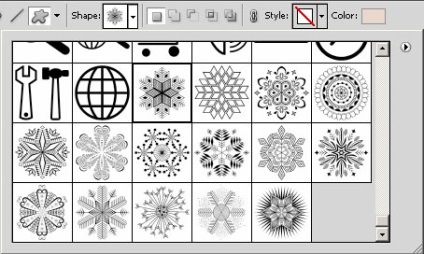
Réteg hópelyhek mozgatni az összes réteg labdák, labdák hadd kissé átfedik egymást.

Most tegye a hópelyhek a húrok. Vonal eszköz vonal vastagsága 2 pixel menet felhívni fehér hópelyhek a felső széle a munkát. Réteg húrok is kell rétegei alatt a gyöngyökkel.

Ez így néz ki:

És így vagyunk felfüggesztéséről egyes hópehely, hogy a jobb és a bal az izzók:

Egyesítése az összes hópelyhek és azok szálak egy csoportban - válassza ki a megfelelő rétegeket a panel és a Ctrl + G vagy egyszerűen húzza az összes réteget együtt a New Group ikon (Új csoport létrehozása) alján a Rétegek panelen. Töltsük paraméter létrehozni a csoportot, 47%, és a keverési mód - átfedésben.

Most van hozzá egy szép ragyogás golyó egyenetlen. Létrehozása egy új réteget a rétegek között a gyöngyök és a hópelyhek csoport. Puha kerek fehér ecsettel festeni a háttérben a golyó.
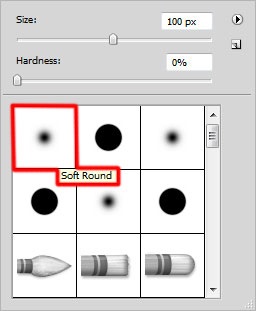

És telepítse ezt a réteget Fill 31%

A ragyogás túl egyenletes, lapos, tudtunk elérni ugyanazt a hagyományos külső ragyogás. Fejlesztésén: hozzon létre egy másik réteg fölött az előzőt, de az alatt a golyó. És egy puha, de félig átlátszó (30%) egy kör alakú kefe színezett fehér fény a sűrű golyókat.

Ok, most, hogy fokozza a hangerőt kell árnyékok. Rokonok az árnyék háromdimenziós tárgyak Photoshop CS5 nem felelnek minket, felhívni a saját. Vegyük a Ellipse Tool (U), és rajzoljon egy fekete ovális alatta hozzon létre egy üres réteget, és egyesíti őket, így bitmap fekete ovális.
Kb. Fordítás: Nem értem ezt a lépést, hogy könnyebb lenne egy új réteget, válassza elliptikus Marquee márka eszközt, és töltse fekete. úgy dönt,

Shadows legyen homályos. Vonatkoznak rá a szűrő motion blur (Filter - Blur - Motion blur):
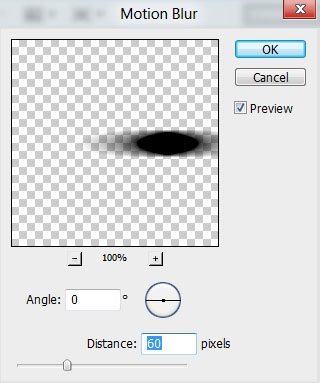

És akkor - Filter - Blur - Gaussian blur:
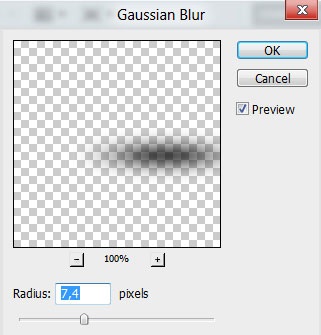
Ez az, amit kap:

Árnyék alatt kell lennie a réteg a gyöngyöket

Mielőtt csökkentése, lefordítani árnyék az intelligens objektum, hogy képes megváltoztatni a méretét anélkül minőséget, és másoljuk a labdák száma. Mi válasszuk minden árnyék mérete és alá helyezzük a golyók.

Most tegyük a szerelési golyókat. Hozzunk létre a kívánt alakzat Pen Tool (P):
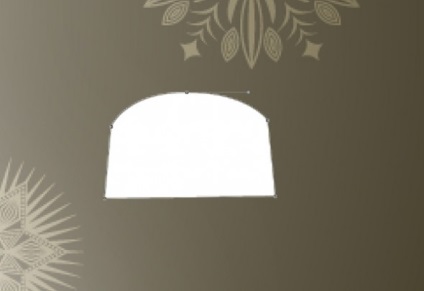
Kötet do layer hatásokat. Add Belső árnyék. szögének megváltoztatása az árnyék, a keverési mód helyett normál, és szüntesse Globális használata Lihgt
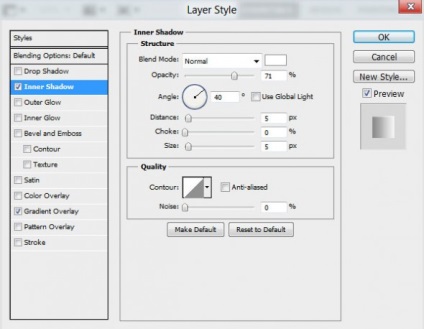
És adjuk hozzá a kék és fehér színátmenet Overlay. enyhén csökkenti annak méretét:
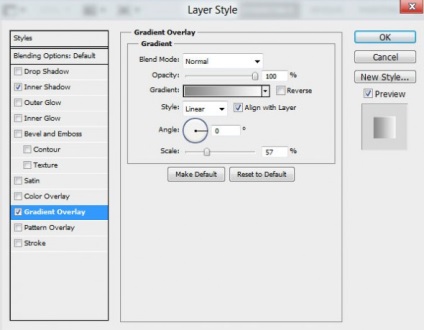
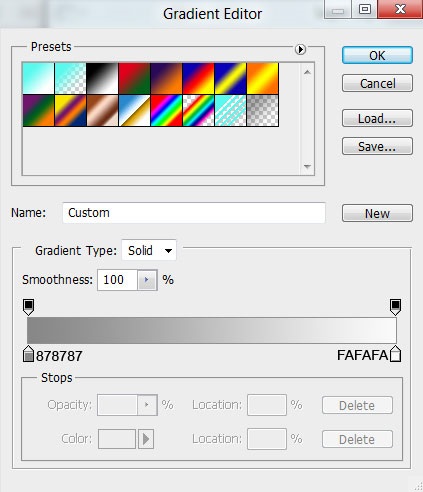

Most szüksége van egy gyűrű. Rajz az Ellipse Tool (U) kis ovális, tegyük mögött fedőréteg.

Betakarítás kitöltési réteget gyűrűcske 0% és ismét megy intézkedik réteg hatásai: Belső árnyék ismét
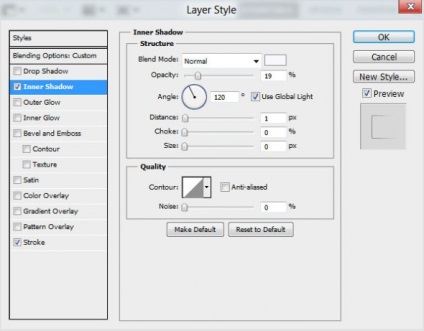
Most stroke vastagsága pixel 4, ahol a beállított típusú Gradiens kitöltés. egy kis szögben:
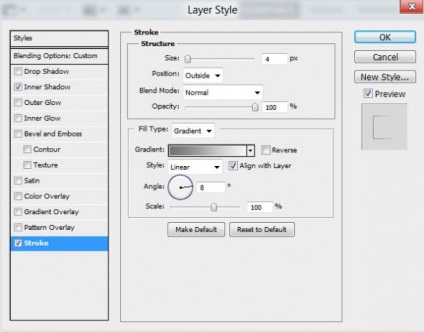
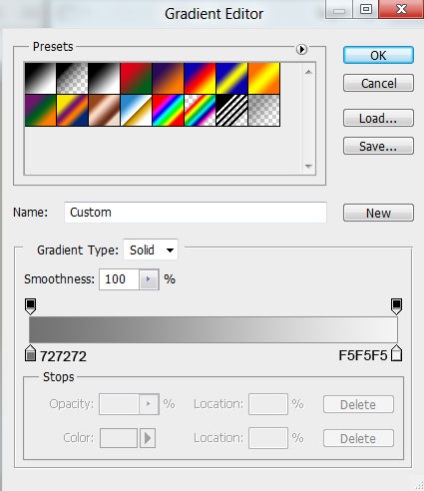

Ha elégedett, kombináljuk rögzítő gyűrű lefordítani intelligens objektum ingyen átméretezés, csökkenti, és szorozzuk meg a hagymák száma:


Add a képeslap ünnepi fényerő - segítségével a korrekciós réteg (Új kitöltés vagy korrekciós réteg - Curves, hogy mindenekelőtt a rétegeket, és állítsa be a fény és árnyék .:
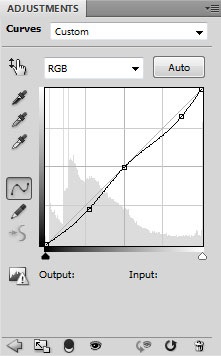
A következő kép:

Most kép a hó. Az új réteget a szilárd körkefe fehér felhívni több hópelyhek.
Kb. Fordítás: Azt ajánlom, hogy telepítse a kefe Fontos távolsága és mérete Jitter. közé szétszórása és tansfer - Opacity vibrálása, hogy gyorsan alkalmazni hópelyhek
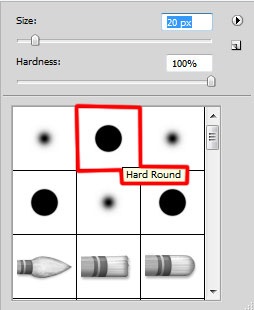


Add puha rejtély. Fordítás réteg mód a hó lágy fény.

Elvesztettünk egy kicsit az élesség és a frissesség. Állítsa: duplikált hóréteg és kissé meg van keresztül Free Transform (Ctrl + T). A keverési mód beállítása Normál.

Voltak hópelyhek, ahol nem kell. Add a második réteg maszkot, és elrejti a hó ecsettel a hó, ahol nem kellene. És néhány helyen fog járni egy szilárd, áttetsző ecset, hogy tompítsa a hó pihe.
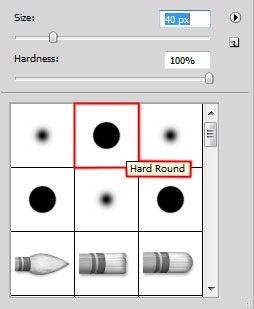

Az összképet. A felirat a kártya:
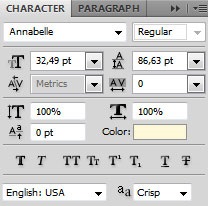

Árnyék feliratokat hozzá layer hatások - így a vetett árnyék:
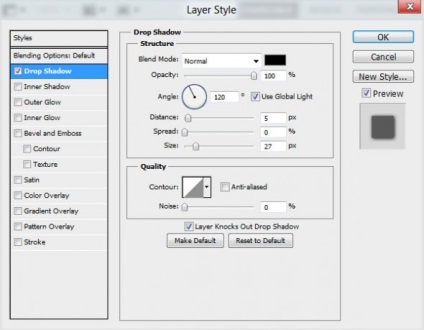

Ismétlődő összes réteg és egyesíti az ismétlődéseket egy raszteres réteg (válassza ki a rétegek panelen kattintson a jobb - Rétegek egyesítése vagy egyszerűen CTRL + E). Alkalmazza ezt a réteget Filter - élezéshez - Életlen maszk:
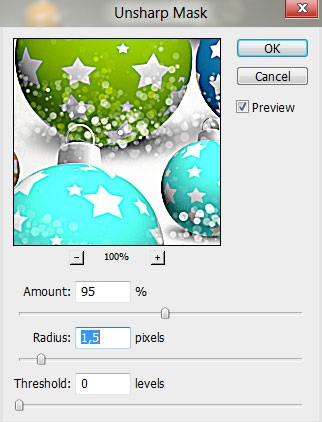
Minden csoda történt!

Eredeti lecke adobetutorialz.com. nagyobb kép itt. valamint a PSD fájlt rétegeket. Fordította kötelessége.
Sok szerencsét a felkészülés az ünnepekre!
A Dezhurko